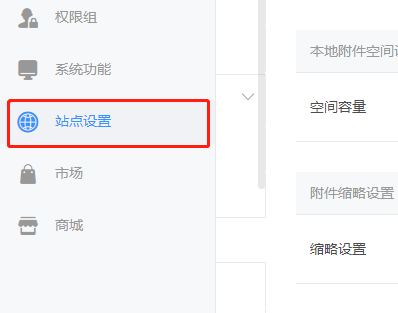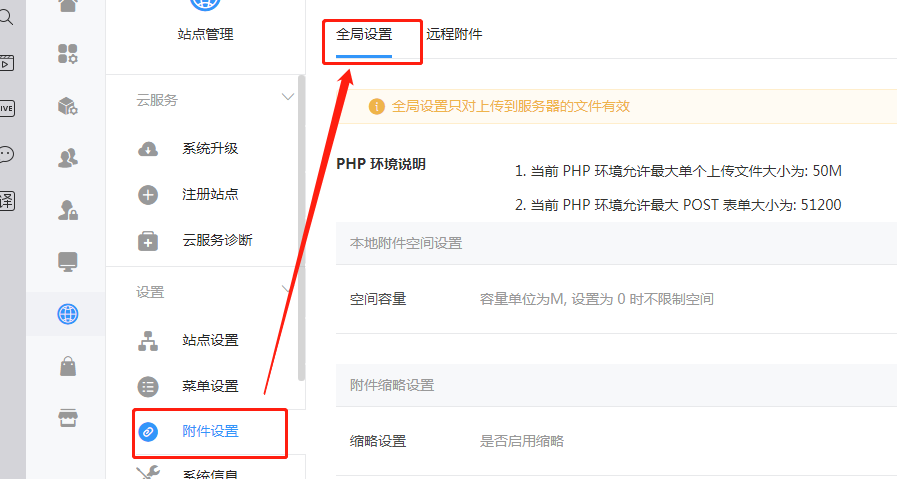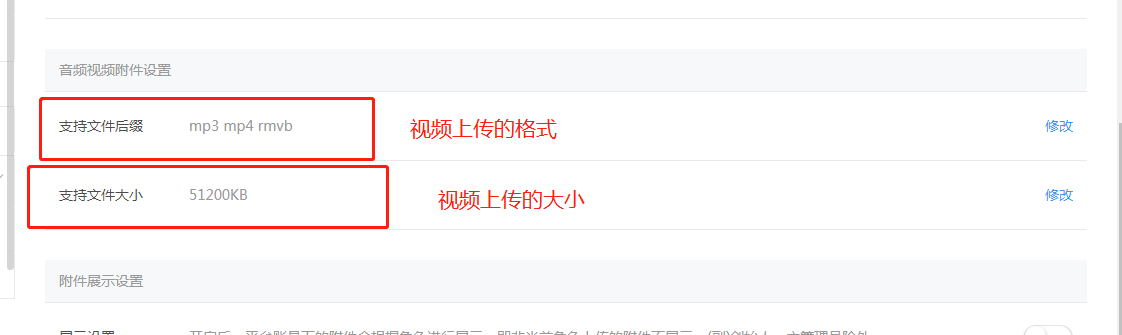**注意:混剪视频时长不超过30秒,1280\*720的竖版视频,视频大小不能大于50M,若果超出会影响服务器的上传负载,容易服务器超时**
首先需要去插件开启模块,只有开启模块才能使用
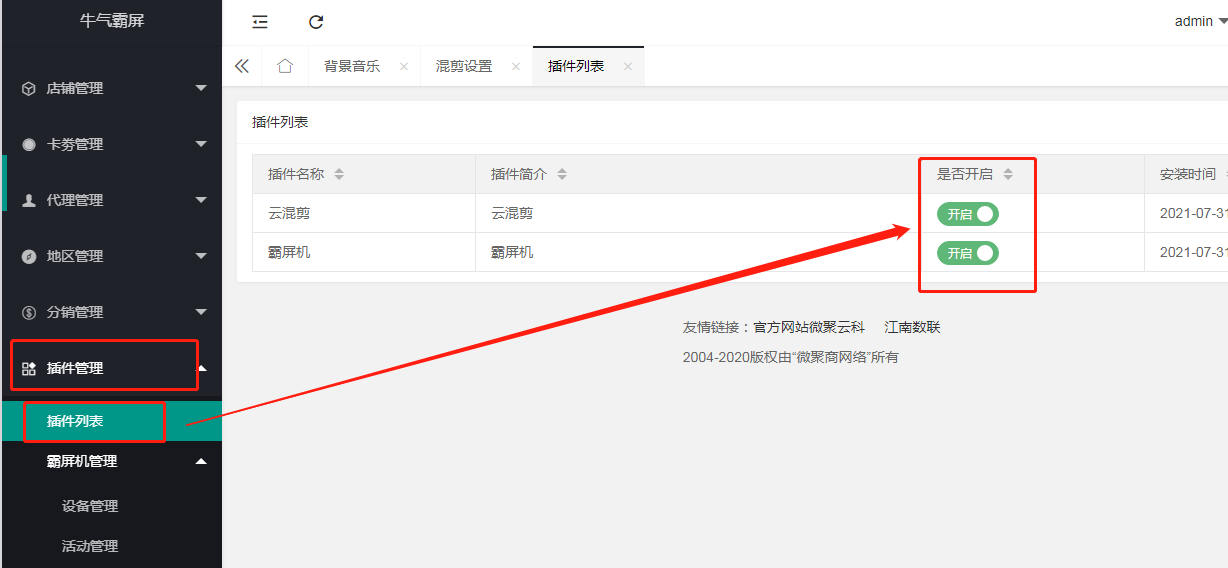
## 第一步:
开通智能媒体生产(目前只支持华东2(上海)上海和华北2(北京)两个存储区域) 如下如所示:
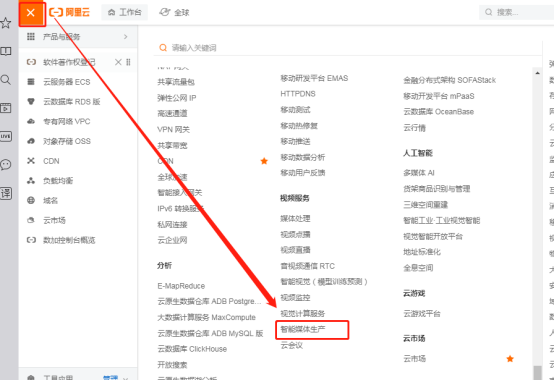
选择一个区域开通(目前只支持华东2(上海)上海和华北2(北京)两个存储区域,这个没有开通前有些人没有,开通即可,默认选项)如下图所示:
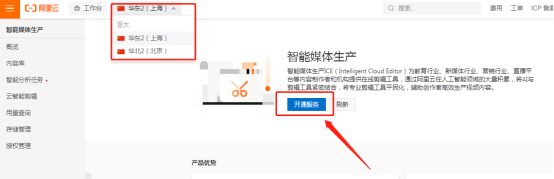
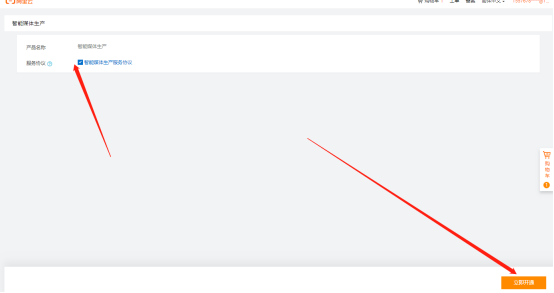
开通成功后,稍等几分钟,如果还没有显示,建议退出重新登录
点击授权管理,一件授权,默认授权信息。如下图所示:
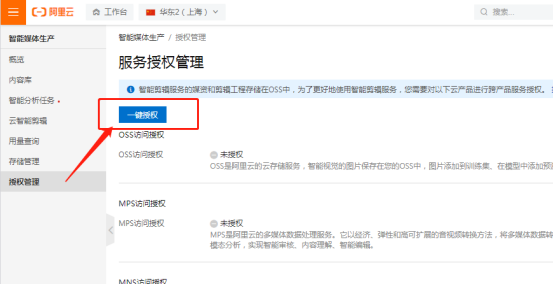
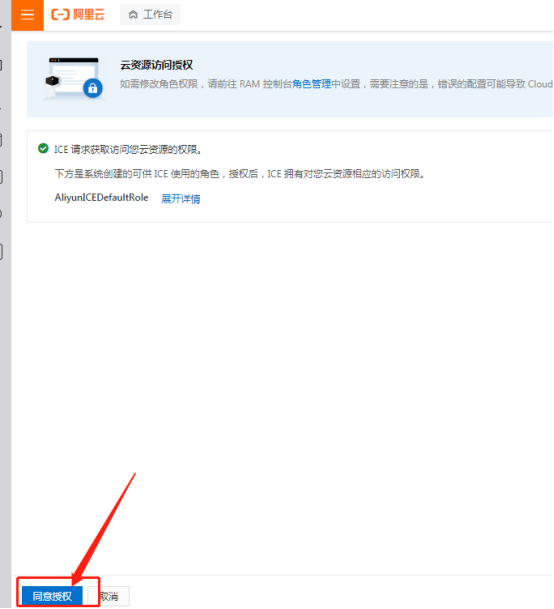
## 第二步:
在开通对象存储oss(目前只支持华东2(上海)上海和华北2(北京)两个存储区域)
**如果智能媒体生产选择上海,对象存储就只能开通上海,选择不对会报错**
如下图所示:
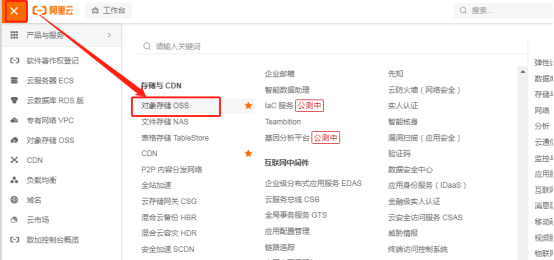
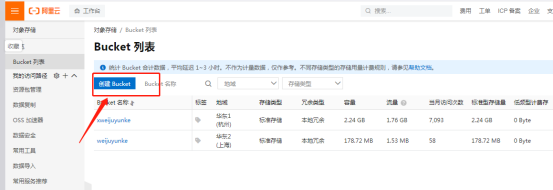
默认选项,直接点击开通
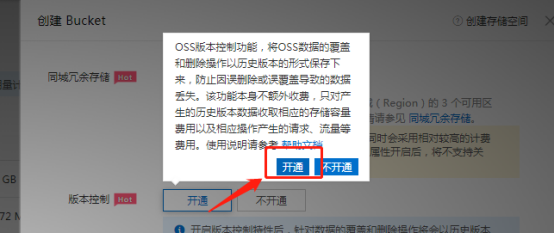
读写权限选择【公共读写】,其他默认
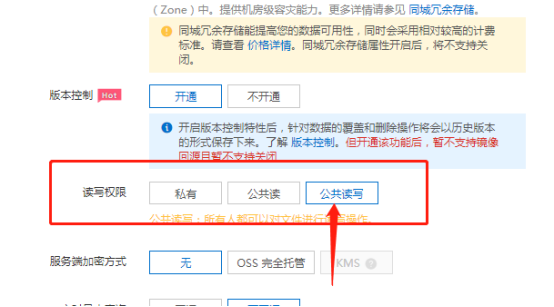
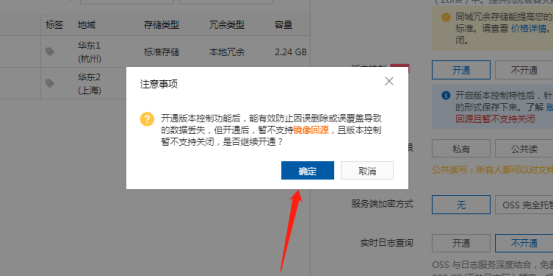
然后确定
找到bucket,添加的存储,点击进入,
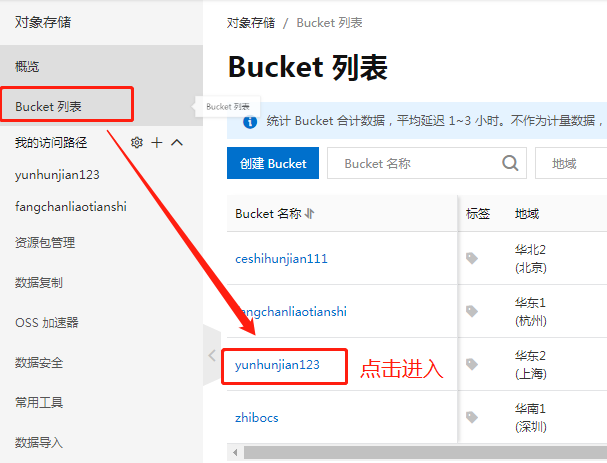
找到【概览】,复制如下图的地方
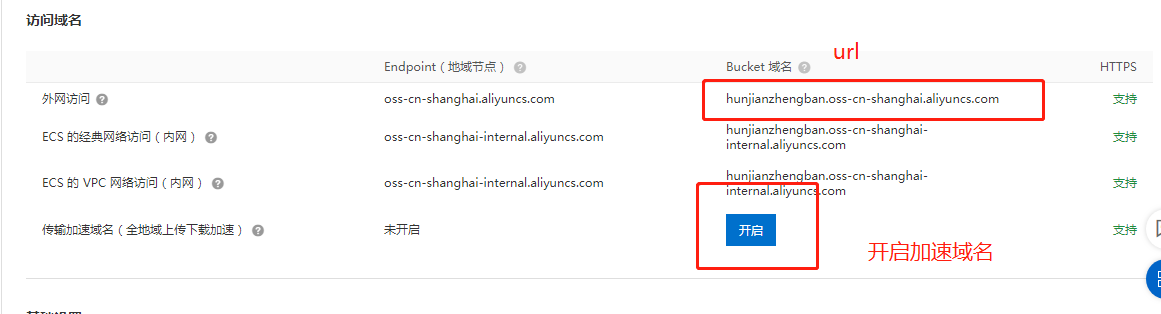
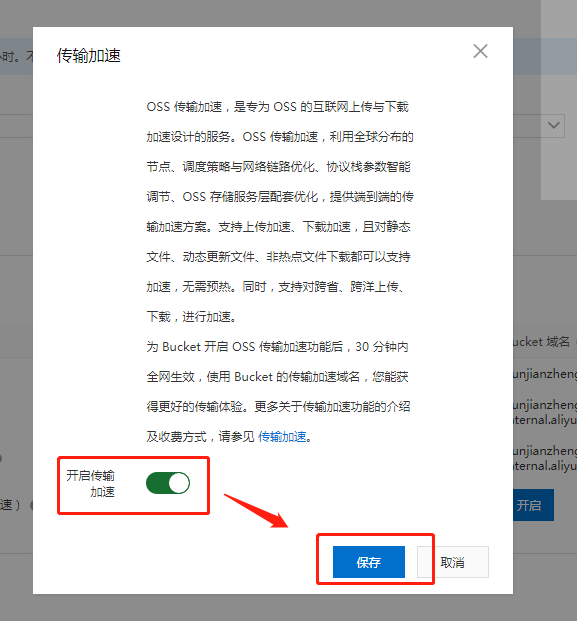
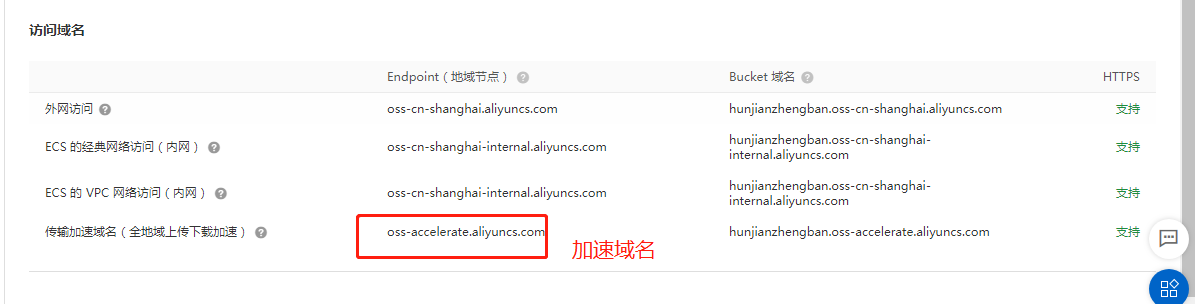
粘贴到后台的url,复制位置如下图
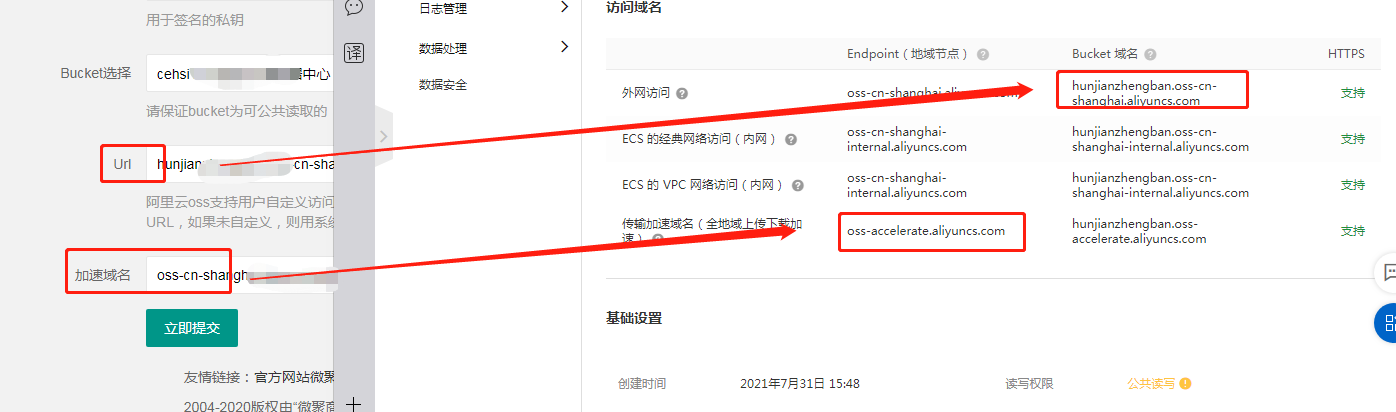
## 第三步:
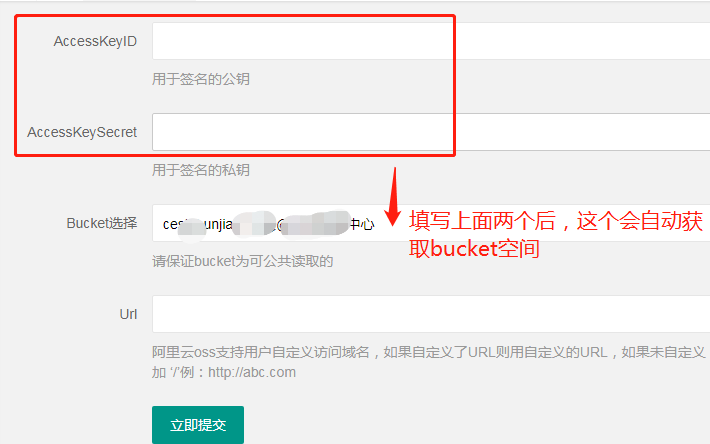
下面是操作步骤:
Accesskey、AccessKeySecret 使用
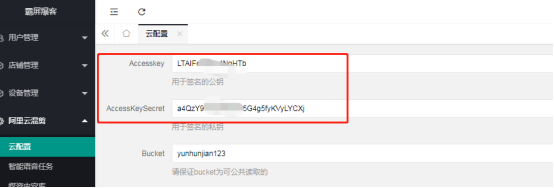
可以如下图:
触碰头像,点击【访问控制】
**(不选择下图步骤的话,可以直接复制Accesskey管理的信息,不需要配置下图步骤)**
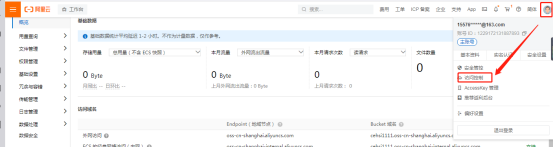
选择【用户】-【创建用户】
,如下图所示:
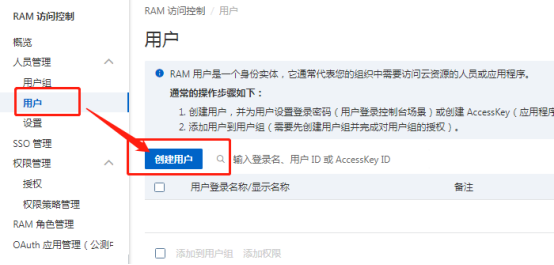
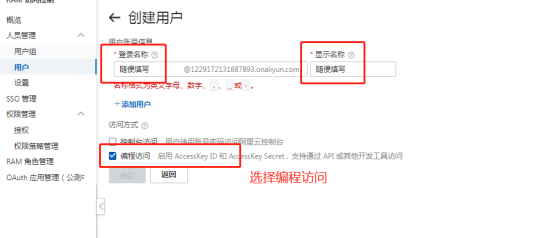
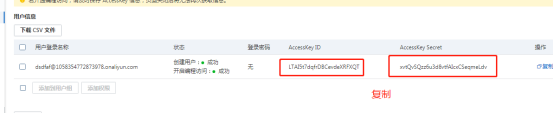
回到【访问控制】-【用户】页面,点击【添加权限】
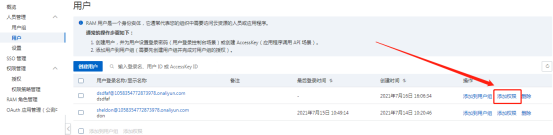
如图所示,输入ice,找如图所示,点击增加,如下如
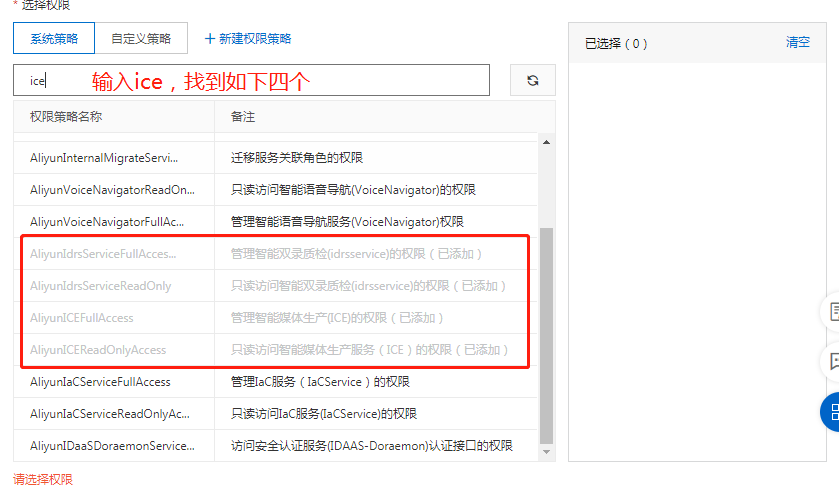
再输入oss,找到如下图两个
,如下如
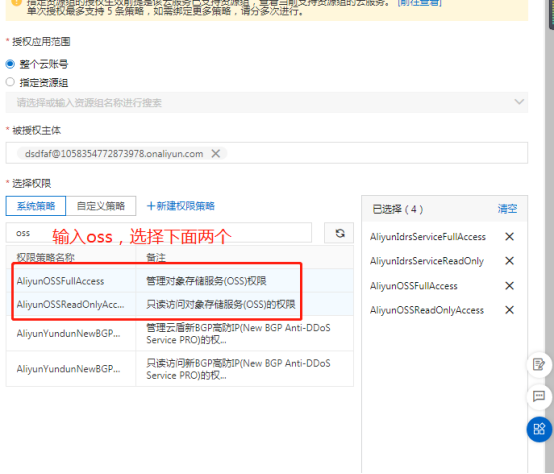
最后回到智能媒体生产,找到【存储管理】添加入下图所示
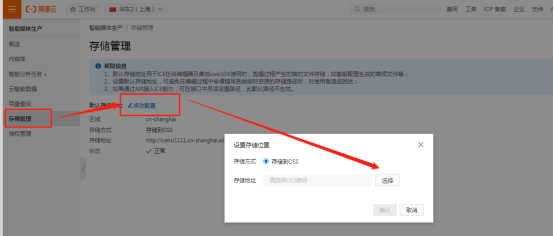
## 第四步:
登录宝塔,点击【软件商店】找到对应的php版本,如php5.6或7.1,如下图设置,【上传限制最低50M】
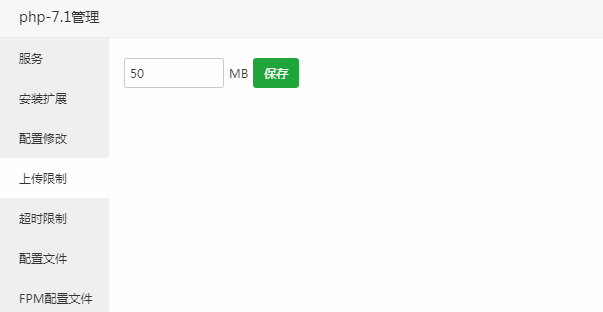
【配置修改】可以参考一下配置
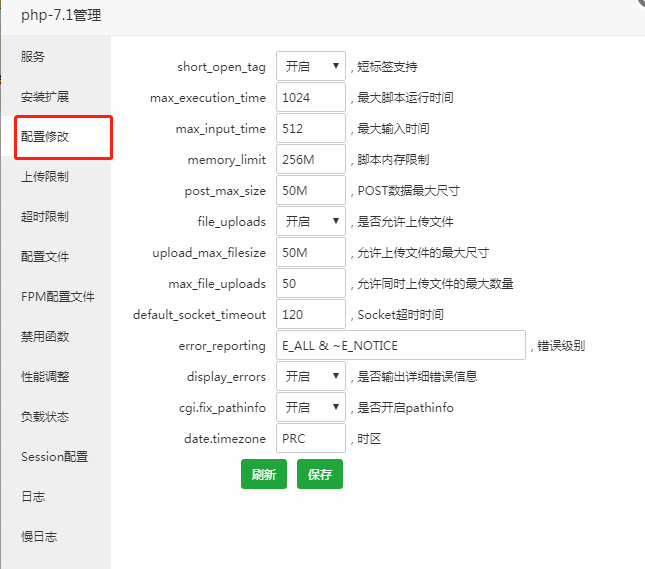
## 第五步:
回到微擎,设置微擎站点大小限制,如下图所示:
点击【站点】-【附件设置】-【全局设置】